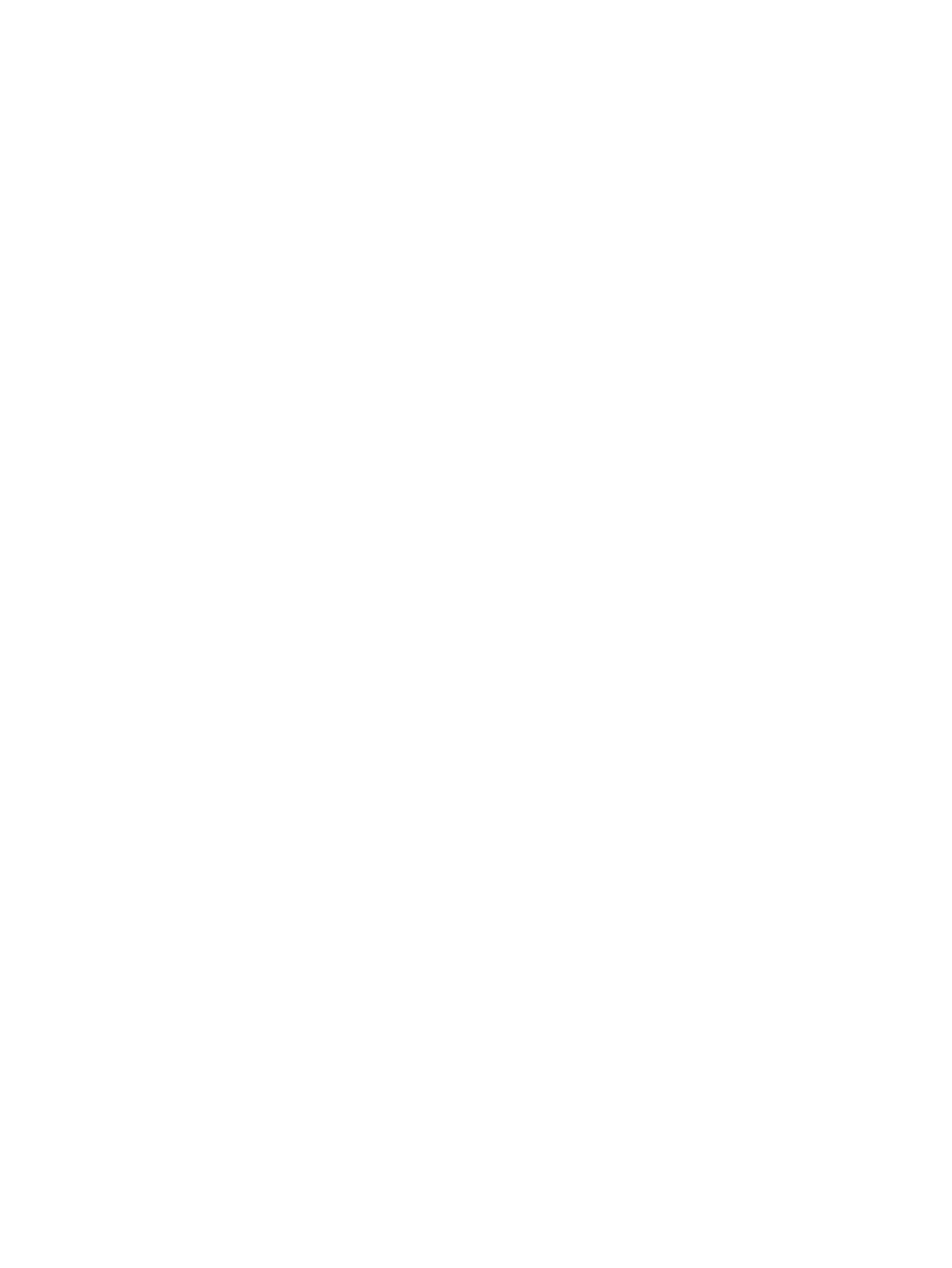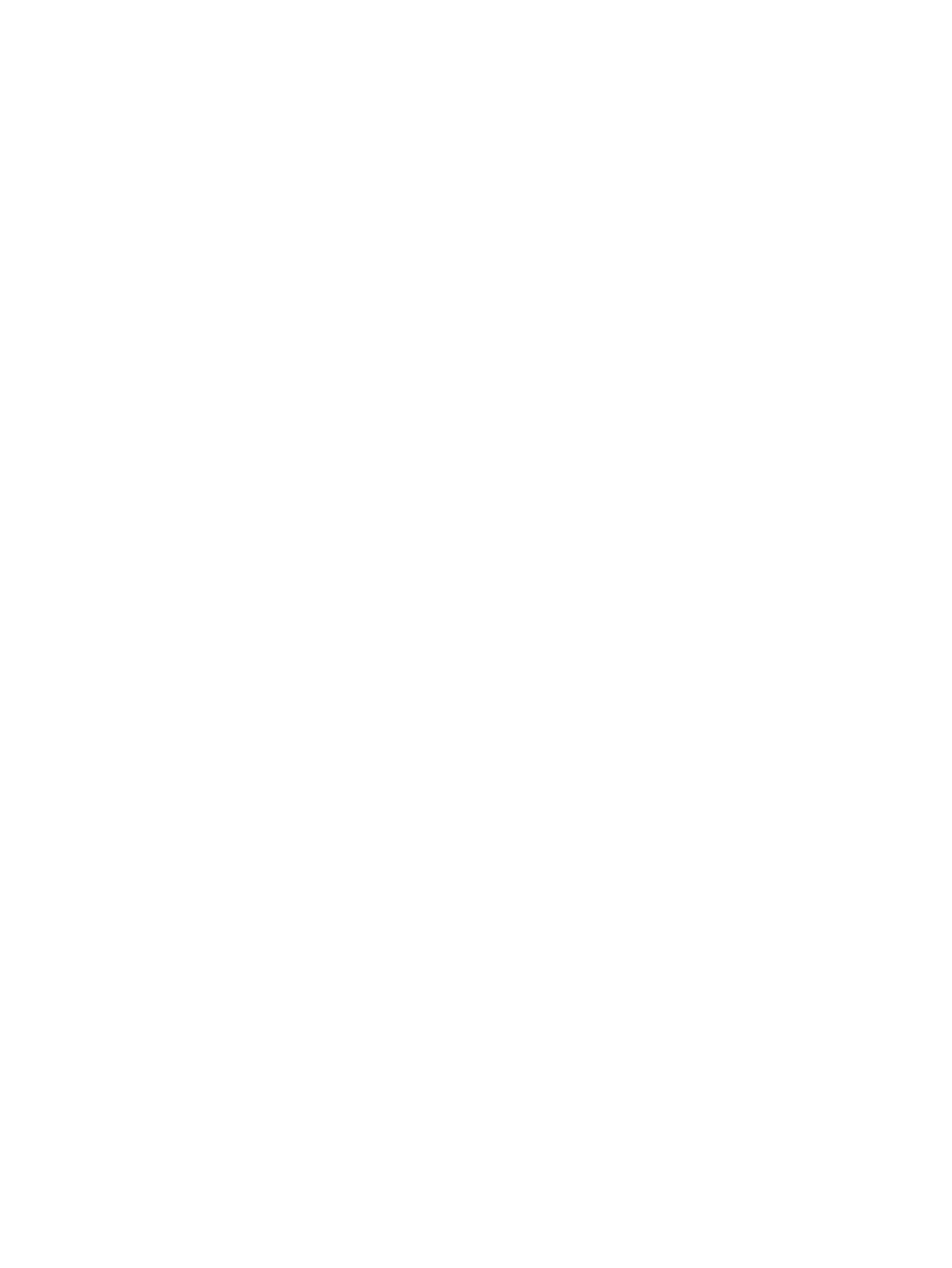
バッテリ充電残量の表示 ............................................................................................. 33
バッテリの放電時間の最長化 ..................................................................................... 33
ロー バッテリ状態への対処 ........................................................................................ 33
ロー バッテリ状態の確認 ......................................................................... 34
ロー バッテリ状態の解決 ......................................................................... 34
バッテリの取り外し ..................................................................................................... 34
バッテリの節電 ............................................................................................................. 36
ユーザーが交換可能なバッテリの処分 ..................................................................... 36
バッテリの交換 ............................................................................................................. 36
外部電源の使用 ............................................................................................................................... 36
AC アダプターのテスト ................................................................................................ 37
7 セキュリティ ............................................................................................................................................. 38
コンピューターの保護 ..................................................................................................................................... 38
パスワードの使用 ............................................................................................................................................. 39
Windows でのパスワードの設定 ................................................................................................... 39
[Computer Setup]でのパスワードの設定 ...................................................................................... 40
BIOS administrator password(BIOS 管理者パスワード)の管理 ............................................... 40
BIOS administrator password(BIOS 管理者パスワード)の入力 ............................ 42
[Computer Setup]の DriveLock パスワードの管理(一部の製品のみ) .................................... 42
DriveLock パスワードの設定 ........................................................................................ 42
DriveLock の有効化(一部の製品のみ) .................................................................... 43
DriveLock の無効化(一部の製品のみ) .................................................................... 44
DriveLock パスワードの入力(一部の製品のみ) .................................................... 44
DriveLock パスワードの変更(一部の製品のみ) .................................................... 44
ウィルス対策ソフトウェアの使用 ................................................................................................................. 45
ファイアウォール ソフトウェアの使用 ......................................................................................................... 45
緊急セキュリティ アップデートのインストール ......................................................................................... 46
[HP Client Security]の使用(一部の製品のみ) .............................................................................................. 46
[HP Touchpoint Manager]の使用(一部の製品のみ) .................................................................................... 46
別売のセキュリティ ロック ケーブルの接続(一部の製品のみ) ............................................................ 46
指紋認証システムの使用(一部の製品のみ) ............................................................................................. 47
指紋認証システムの位置 ............................................................................................................... 47
8 メンテナンス ............................................................................................................................................. 48
パフォーマンスの向上 ..................................................................................................................................... 48
[ディスク デフラグ]の使用 ............................................................................................................ 48
[ディスク クリーンアップ]の使用 ................................................................................................ 48
[HP 3D DriveGuard]の使用(一部の製品のみ) ........................................................................... 49
vii